Rediger MP3 med de beste verktøyene på Windows, Mac, Online og mobiltelefon
MP3 står for MPEG-1 Audio Layer III, og det er en type fil som lagrer musikk i et komprimert format. Denne typen filer er mye mindre enn ukomprimerte musikkfiler, noe som gjør det enklere å lagre og overføre. Etter hvert som det lages mer musikk, leter folk etter enkle måter å gjøre det på redigere MP3-filer for å få dem til å høres bedre ut. Dette er fordi MP3 kan være bedre enn den originale ukomprimerte musikken. Problemet er at redigeringsprogramvare kan være dyrt og kreve en kraftig datamaskin. Heldigvis vil denne guiden vise deg hvordan du bruker de mest anbefalte MP3-editorene slik at du kan redigere musikken din på alle plattformer du bruker. Så uansett hva dine behov er, er det best å starte her!
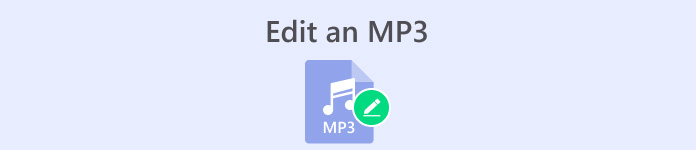
Del 1. Beste valg for å redigere MP3 med Alt-i-ett MP3 Editor
Den første programvaren som redigerer en MP3-fil er FVC-plukket Video Converter Ultimate. Ja, det er en mediekonverterer som ikke bare er dedikert til cateringvideoer, men også lydfiler. Den lar deg enkelt justere volumet opp til dobbelt så høyt eller ned til en hvisking. Du kan også få fart på ting eller bremse dem uten å gå fast i tekniske innstillinger.
På toppen av det kan den fjerne bakgrunnsstøy, kutte ut uønskede deler, dele filer i seksjoner og til og med redigere stemmeopptak. Dessuten tilbyr det et brukervennlig grensesnitt som, selv om du er en nybegynner med lydredigering, gjør det enkelt å gjøre alle disse tingene i noen få trinn. Du vil også elske den avanserte teknologien den tilbyr, for eksempel maskinvareakselerasjon, NVIDIA, Intel, AMD og de AI-drevne redigeringsverktøyene du kan bruke.
Viktige funksjoner:
• Lydkonvertering som konverterer opptil 120x raskere.
• Støtte for mer enn 1000 forskjellige formater.
• Del opp, klipp og slå sammen lydfiler sømløst.
• Rediger MP3-lengden uten noen begrensninger.
• Komprimer lydfiler til ønsket størrelse.
• Endre MP3-filens koder, samplingsfrekvens, kanal og bithastighet.
Gratis nedlastingFor Windows 7 eller nyereSikker nedlasting
Gratis nedlastingFor MacOS 10.7 eller nyereSikker nedlasting
Hvordan redigere lydfiler med FVC
Trinn 1. Når du starter programvaren, kan du legge til MP3-filene ved å trykke på knappen Legg til filer. Alternativt kan du dra filene fra banen deres og deretter slippe dem inn i redigeringsprogramvaren.
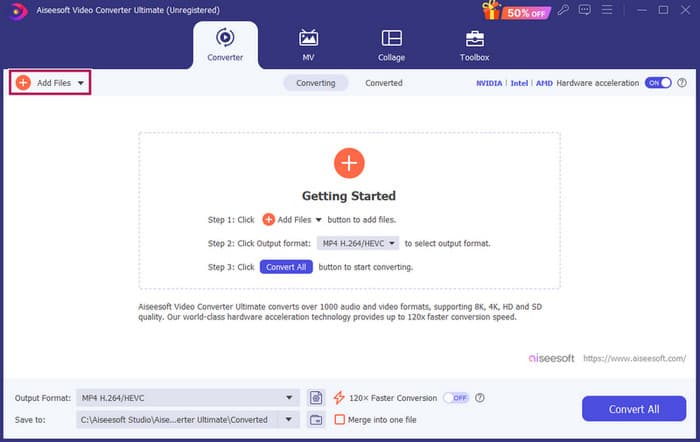
Steg 2. Når filene er lastet inn, kan du få tilgang til volum- og forsinkelsesinnstillingene ved å klikke på stjerneknappen på miniatyrbildet. Saks-knappen brukes for å få tilgang til fusjon, splitter og kutter. Og selvfølgelig Innstillinger-knappen for å få tilgang til profilmodifikatoren.
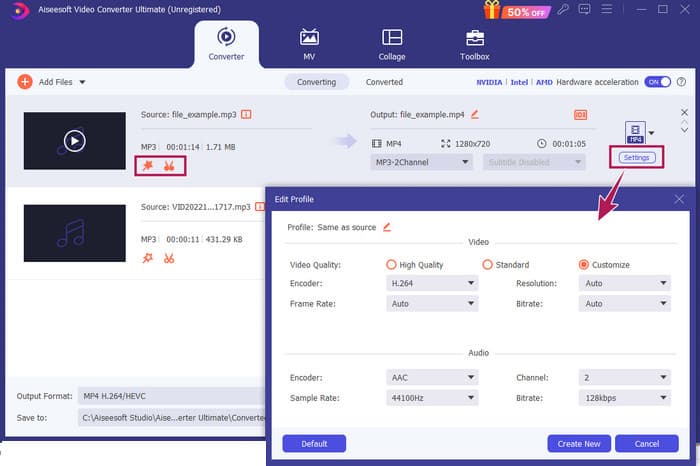
Trinn 3. Etter å ha redigert filene, må du klikke på Konverter alle knapp. Og det er hvordan du redigerer MP3 på Windows 10 med FVC.
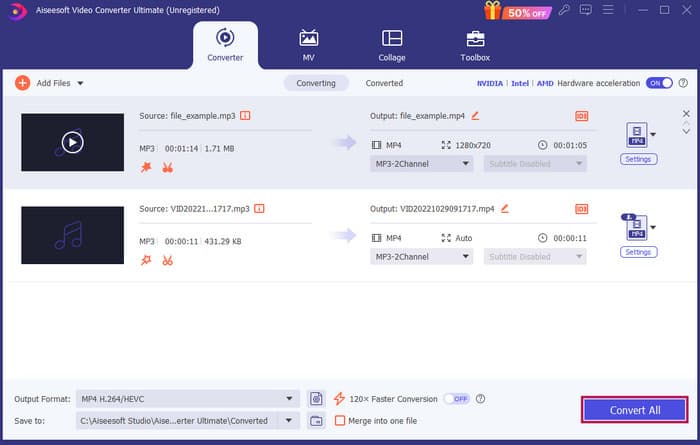
Kjennelse: FVC Video Converter Ultimate kan være din beste løsning, ikke bare for å forbedre eller modifisere MP3, men også et flott verktøy for konvertering. Vi elsker hvor enkel og rask lydredigering er. Selv om de fleste verktøyene fra verktøykassen er for videofiler, er det fortsatt kraftige lydredigerere som ligger der inne. Dermed er det vår personlige håndplukkede for effektiv og enkel filredigering som er best for nybegynnere.
Del 2. Rediger MP3 med Adobe Audition på Windows
Adobe Audition er et av de kjente valgene for profesjonell lydredigering, brukt av både musikere, podcastere og lydteknikere. Det er et kjent program for å være kraftig, men lett å bruke. Videre kommer den med funksjoner som å ta opp og redigere flere lydspor samtidig, legge til spesialeffekter som du kan høre med en gang når du lager dem, og til og med inkludere et bibliotek med lyder du kan bruke i prosjektene dine. Du kan også tenke på det som en godt designet oppgradering til et eldre program kalt Cool Edit Pro. Dessuten kan du redigere MP3-filer og tilpasse oppsettet for å passe dine preferanser, og det lar deg jobbe med opptil 40 separate lydspor samtidig. Det er også et miksebrett redigeringsverktøy og til og med et verktøy for å legge til musikkinstrumenter til prosjektet ditt.
Viktige funksjoner:
• Rediger en hel haug med lydfiler med bare ett klikk.
• Legg til kule filtre og effekter for å få lyden din til å høres fantastisk ut.
• Kombiner forskjellige lydspor for å lage en polert lyd.
• Fiks og forbedre vokalen din med kraftige verktøy.
Hvordan redigere lydfiler med Adobe Audition
Trinn 1. Åpne programmet og importer MP3-filene ved å navigere til File-Open.
Steg 2. For å redigere kan du bruke Waveform Editor til å detaljere et enkelt spor. For flere lydspor, bruk Multitrack Editor.
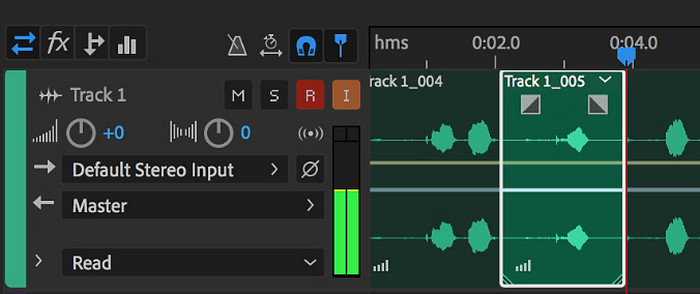
Trinn 3. Når du er ferdig med å redigere, kan du utforske programmets andre verktøy, som effekter. Derfor, når du har gjort det som trengs, kan du fortsette å lagre lydprosjektet. Slik redigerer du MP3 på Windows med Adobe Audition.
Kjennelse: Faktisk er Adobe Audition en enestående, men likevel klassisk lydredigerer. Ikke rart at mange redaktører fortsatt klamrer seg til det. Men for nybegynnere som ikke vil ha utfordrende navigering, er Adobe Audition kanskje ikke det beste alternativet.
Del 3. Rediger MP3 med iTunes på Mac
iTunes er som musikkbehandleren din, og holder alle favorittsangene dine organisert på datamaskinen. Se for deg det som en digital boks der du enkelt kan sortere musikksamlingen din etter artist, album eller til og med sjanger. Den lar deg også fikse manglende informasjon, som sangtitler eller artistnavn, slik at du alltid kan finne det du leter etter. Med denne skråstrekeditoren for mediespilleren kan du lage tilpassede lydspor eller spillelister for forskjellige stemninger eller aktiviteter, som en treningsmiks eller en spilleliste å slappe av med.
Den beste delen? iTunes er super brukervennlig. Selv om du ikke er teknisk kunnskapsrik, kan du enkelt og raskt legge til sanger i biblioteket ditt, organisere dem pent og spille dem av uten problemer. Selv om det ikke kan gjøre fancy redigering som de andre programmene, er det et godt valg for grunnleggende oppgaver som å trimme uønsket stillhet fra begynnelsen eller slutten av MP3-filene. Vi vil utforske hvordan du redigerer MP3 på Mac og Windows i noen få enkle trinn!
Viktige funksjoner:
• Administrerer og oppretter et digitalt bibliotek med lydfiler.
• Foruten MP3, støtter den også ulike lydformater, inkludert WAV, AIFF, Apple Lossless og AAC.
• Den tillater redigering av MP3-filinformasjon som artist, album, sjanger og utgivelsesår.
Hvordan redigere lydfiler med iTunes
Trinn 1. Start programmet og last inn MP3-filen. Finn Fil og velg alternativet Legg til fil i bibliotek eller velg det lignende alternativet. Deretter velger du MP3-en du vil trimme fra enheten.
Steg 2. Gå nå til Fil igjen og velg Bibliotek. Sørg for at MP3 er oppført der. Deretter høyreklikker du på den og velger Få info.
Trinn 3. Du kan nå stille inn trimmepunktene. For å gjøre det, naviger til vinduet Få informasjon, se etter Alternativer, og finn deretter start- og stopptidspunkt. Still inn start- og sluttpunktene for delen du vil beholde. Når du er ferdig, kan du nå lagre endringene ved å klikke på OK-knappen.
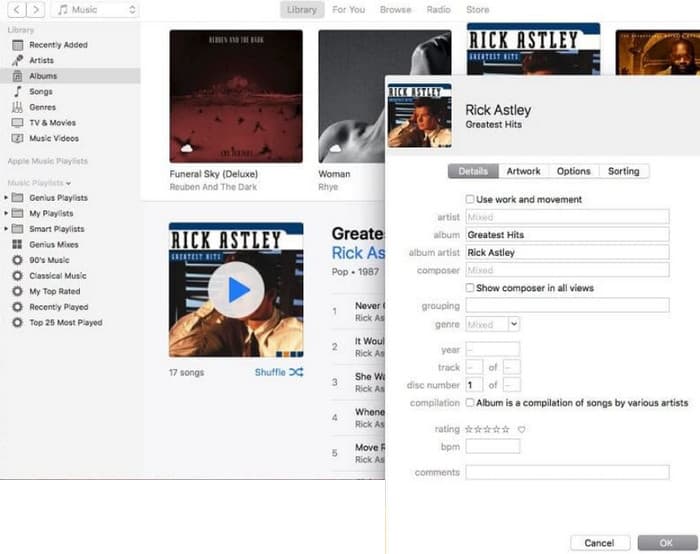
Kjennelse: iTunes kan tilby grunnleggende MP3-redigering og forbedring etter behov. Men siden det ikke er en dedikert lydredigerer som redigerer en MP3 grundig, kan du bli frustrert over mangelen på funksjoner.
Del 4. Rediger MP3 med en Online MP3 Editor
Clideo er et lovende MP3-kutter og editor for de som ønsker å bruke et online lydredigeringsprogram for å kutte MP3-filene sine. Det er et nettverktøy som fungerer på alle enheter, så du trenger ikke å laste ned noen programvare. Clideo lar deg kutte ut spesifikke deler av lyden din ved å stille inn nøyaktige start- og sluttider eller ved å dra markører på skjermen.
Videre støtter den ulike filtyper, slik at du kan redigere stort sett hvilken som helst musikkfil du har. På toppen av det lar Clideo deg legge til effekter som fade-in og fade-out for en jevnere lydovergang i begynnelsen og slutten av klippet. Totalt sett er Clideo et brukervennlig og allsidig verktøy som gjør redigering av lydfilene til en lek.
Viktige funksjoner:
• Klipp ut uønskede deler av lydfilene dine med letthet.
• Legg til inn- og uttoningseffekter.
• Den støtter ulike lydformater.
Hvordan redigere lydfiler med Clideo
Trinn 1. Når du kommer til den offisielle siden til Clideo, gå til lydkutteren.
Steg 2. For å laste opp MP3-filer, klikk på Velg fil-knappen. Når filimporten er vellykket, kan du begynne å redigere den.
Trinn 3. Sett trekkeren til ønsket størrelse, og klikk deretter Eksport for å lagre endringene.

Kjennelse: Clideo er et nettbasert verktøy som foreslår flere verktøy for redigering av MP3-er og andre filtyper, inkludert videoer. Du bør imidlertid huske på at online verktøy som Clideo kan gi deg usikker sikkerhet siden de er mer sårbare enn offline verktøy.
Del 5. Rediger MP3 med en mobil-APP på iPhone/Android
Den endelige MP3-editoren som jeg anbefaler er en app du kan kjøpe på Android og iOS. Det kalles WavePad og har mange funksjoner, så det kan se komplisert ut i begynnelsen. Med denne appen kan du klippe og trimme klipp, endre tonehøyden på stemmen din og til og med fjerne bakgrunnsstøy. Videre redigerer den MP3 på iPhone og Android med en haug med lydeffekter og musikk du kan legge til opptakene dine gratis. Den har en innebygd equalizer, som hjelper deg med å få lyden helt riktig. Bortsett fra MP3, fungerer WavePad også med de vanligste lydfiltypene.
Viktige funksjoner:
• Klipp ut, kopier, lim inn og legg til effekter i lyder.
• Støtte for ulike lydformater som MP3, WAV og AIFF.
• Har forskjellige lydkvalitetsinnstillinger.
Hvordan redigere lydfiler med WavePad
Trinn 1. Start appen, trykk på de tre linjene og velg Fil-importer fra lyden faner. Dette lar deg laste opp MP3-filen du må redigere.
Steg 2. Få tilgang til redigeringsverktøyene ved å sveipe til høyre på verktøyalternativene øverst på skjermen.
Trinn 3. Når du har gjort dette, kan du trykke på REC-knappen for å spille inn delen du vil beholde fra filen. Deretter lagrer og eksporterer du den til enheten din.
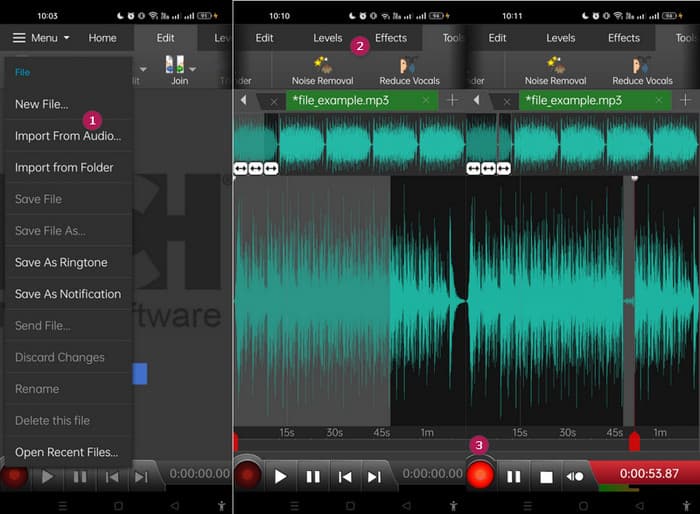
Kjennelse: Gratisversjonen av WavePad har de fleste funksjonene, men det er et betalt alternativ for $3 i måneden som også kvitter seg med annonser for å få alt, som alle lydeffektene og muligheten til å lagre filene dine i forskjellige formater. Dette vil gjøre deg i stand til å redigere MP3-er mer avansert på Android eller iPhone.
Del 6. Vanlige spørsmål om redigering av en MP3
Kan jeg trimme en sang i Apple Music?
Nei. Dessverre kan du ikke trimme sanger direkte i selve Apple Music.
Har Microsoft et lydredigeringsprogram?
Det er mange tilgjengelige lydredigerere, for eksempel Audacity for redigering av MP3, som du kan laste ned fra Microsoft Store.
Hvordan trimmer jeg en MP3-fil i Windows Media Player?
Dessverre Windows media spiller selv har ikke innebygde redigeringsfunksjoner for å trimme MP3-filer.
Konklusjon
Nå vet du i det minste de beste måtene å gjøre det på redigere MP3-filer som aldri før. Med de beste lydredigererne vi anbefaler ovenfor, vil du garantert møte ønsket lyd! Disse verktøyene gir omfattende løsninger for ulike plattformer, og sikrer fleksibilitet og bekvemmelighet uavhengig av enhet eller operativsystem. Enten du foretrekker en skrivebordsapplikasjon, et nettbasert verktøy eller en mobilapp, kan du enkelt oppnå redigeringer av profesjonell kvalitet. Fra grunnleggende trimming og sammenslåing til avanserte effekter og forbedringer, den riktige editoren kan transformere MP3-filene dine effektivt. Utforsk alternativene, og begynn å avgrense lydsporene dine til perfeksjon i dag.



 Video Converter Ultimate
Video Converter Ultimate Skjermopptaker
Skjermopptaker



